
在Excel中交换行列的操作步骤如下所示:
1. 打开您需要处理的Excel文件。
2. 选取你想要交换行列的单元格区域,然后点击并执行【复制】操作。
3. 在工作表内找到一个空白的单元格位置。
4. 接着点击【粘贴】,并选择弹出选项中的转置粘贴图标(此图标位于右侧面板)。
5. 完成上述步骤后,原表格中的行列即已成功互换位置,效果请参照相关示意图。
补充信息:
Microsoft Excel是由Microsoft为Windows和Macintosh操作系统设计的一款电子表格应用软件。凭借其直观的用户界面、强大的计算功能以及卓越的图表制作工具,Excel已成为个人电脑数据处理软件领域的领军者。自1993年推出作为Microsoft Office套件组成部分的5.0版本以来,Excel便在相应操作平台上占据了电子制表软件的主要地位。
在Excel中互换行列的方法共有两种,一种是运用选择性粘贴的“转置”功能,另一种则是利用TRANSPOSE函数公式。具体步骤如下:
[方法一]
借助选择性粘贴的“转置”选项来交换行列:
比如:
1. 首先选定你需要转换行列的单元格范围,例如从A1到C6,然后点击“编辑”菜单中的“复制”或使用快捷键Ctrl+C。
2. 点击目标转置区域的左上角单元格,比方说E1单元格,接下来在“编辑”菜单中选择“选择性粘贴”,打开对话框后勾选“转置”选项。
3. 单击“确定”。此时,E1:J3区域内会出现行列转置后的结果,即完成了行列互换,如下图所示:
[方法二]
使用“查找与引用”中的粘贴函数TRANSPOSE()来进行行列交换:
同理:
1. 同样是在Excel工作表中,选中需要行列转换的单元格区域,如A1至C6,然后执行“编辑”菜单中的“复制”或按下Ctrl+C。
2. 转而选择用于存放转置结果的单元格区域,例如E1:J3,在单元格地址栏内输入以下公式:
接下来按Ctrl+Shift+Enter组合键。
(注:此处输入的是数组公式,因此输入完毕后需同时按Ctrl+Shift+Enter三个键。)
采用TRANSPOSE函数公式的优点在于,当原区域A1:C6中的单元格内容发生变化时,转置后的位置E1:J3也会随之更新变动。





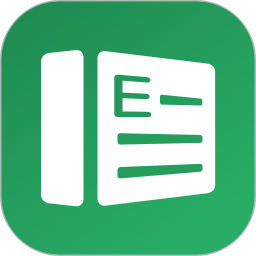
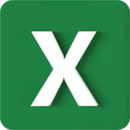

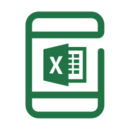

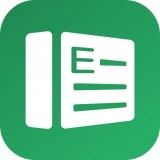

 相关攻略
相关攻略
 近期热点
近期热点
 最新攻略
最新攻略